
Owen Little
0
2609
214
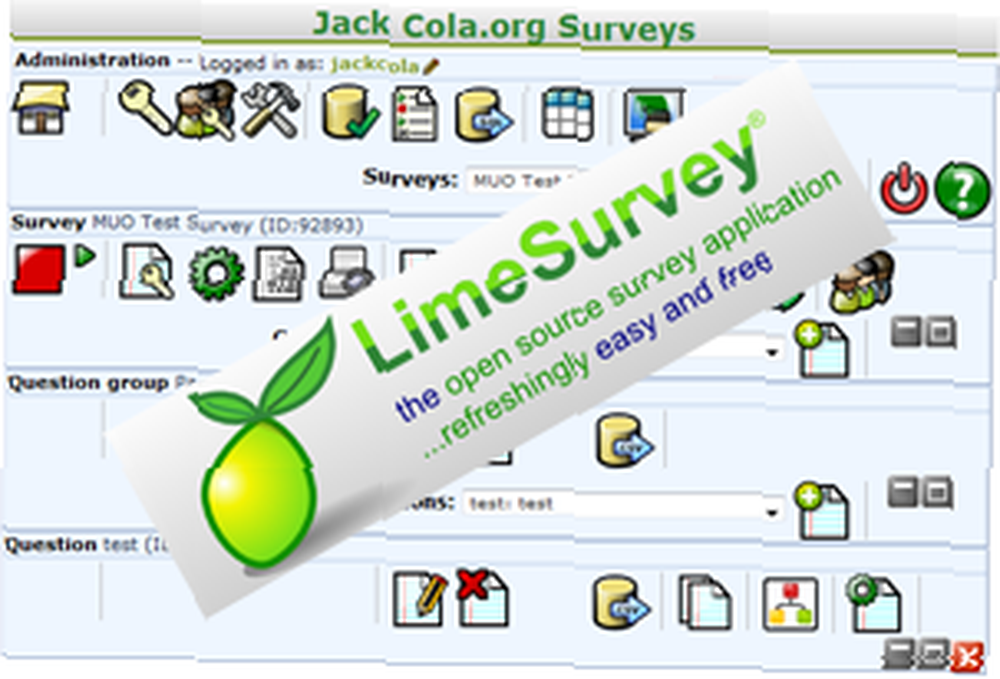 Il y a quelque temps, alors que je cherchais une alternative auto-hébergée pour créer un sondage en ligne, je suis tombé sur un superbe script gratuit et à code source libre appelé Lime Survey. J'ai essayé quelques alternatives d'enquête en ligne et j'ai trouvé LimeSurvey le meilleur moyen de créer des enquêtes et des questionnaires auto-hébergés. Alors que j'utilisais LimeSurvey en tant que solution auto-hébergée, ils ont récemment lancé LimeService, une solution hébergée. Aujourd'hui, je vais me concentrer sur l'utilisation de la version auto-hébergée et vous apprendre à installer et créer votre première enquête en ligne gratuite..
Il y a quelque temps, alors que je cherchais une alternative auto-hébergée pour créer un sondage en ligne, je suis tombé sur un superbe script gratuit et à code source libre appelé Lime Survey. J'ai essayé quelques alternatives d'enquête en ligne et j'ai trouvé LimeSurvey le meilleur moyen de créer des enquêtes et des questionnaires auto-hébergés. Alors que j'utilisais LimeSurvey en tant que solution auto-hébergée, ils ont récemment lancé LimeService, une solution hébergée. Aujourd'hui, je vais me concentrer sur l'utilisation de la version auto-hébergée et vous apprendre à installer et créer votre première enquête en ligne gratuite..
Avant de commencer, je suggérerais à tout le monde de lire leur documentation. Si vous rencontrez un problème ou ne savez pas quelle option choisir ou comment faire, le wiki de la documentation vous aidera..
Installation
L'installation de LimeSurvey est assez similaire à l'installation de tout autre script Web. Téléchargez simplement la dernière version, téléchargez les fichiers sur votre serveur Web, ouvrez config.php, entrez les informations de votre base de données, définissez les autorisations de répertoire appropriées, puis exécutez le programme d'installation situé à l'adresse http: //.votredomaine.com/limesurvey/admin/install remplir votre base de données. C'est tout. Si vous rencontrez des problèmes, il suffit de lire les instructions d'installation.
Créer votre première enquête
Une fois que vous avez installé avec succès votre enquête LimeSurvey, vous pouvez vous connecter à votre panneau d’administrateur en accédant à votre répertoire d’installation / admin..
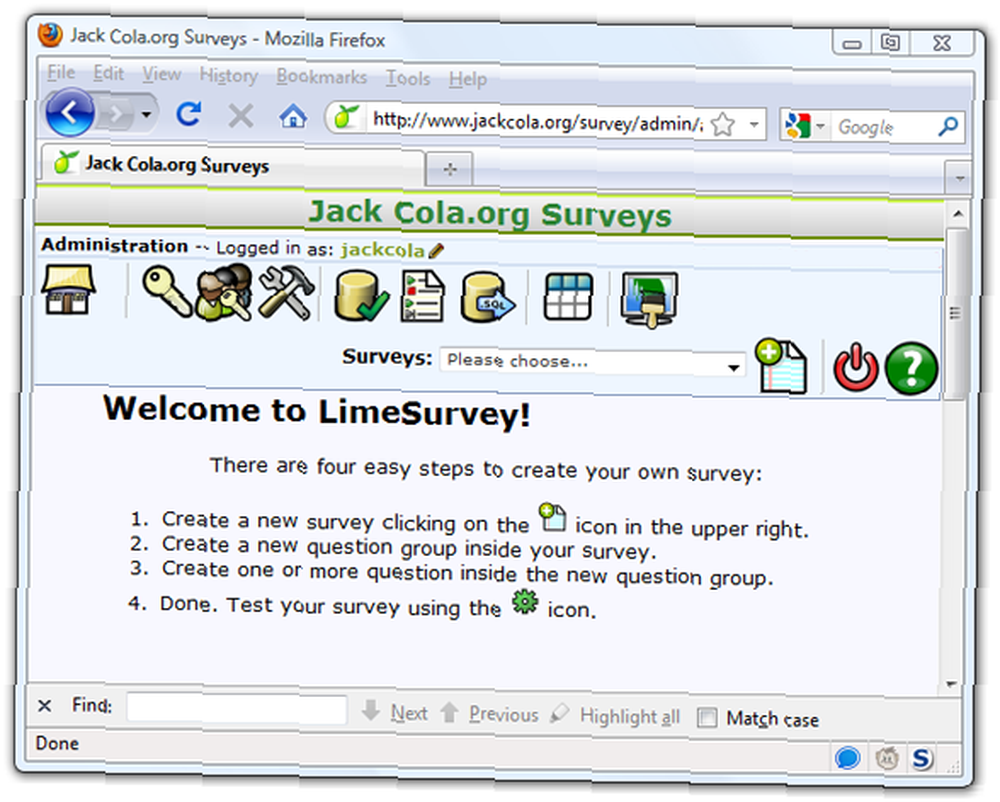
Pour créer votre première enquête, cliquez sur l'image qui se trouve à côté de la liste déroulante Enquête. La liste déroulante répertorie tous vos sondages que vous avez..

Vous verrez ensuite l'écran de configuration vous permettant de saisir des informations sur le sondage, telles que les raisons pour lesquelles vous le menez et les messages que vous souhaitez que les participants lisent. Dans les onglets appropriés, vous pouvez également définir les personnes autorisées à répondre au sondage, lorsque le sondage est actif, si le sondage est anonyme et beaucoup plus de fonctionnalités. Il est important que vous lisiez attentivement ces informations, car vous ne pourrez peut-être pas les modifier après la publication du sondage.
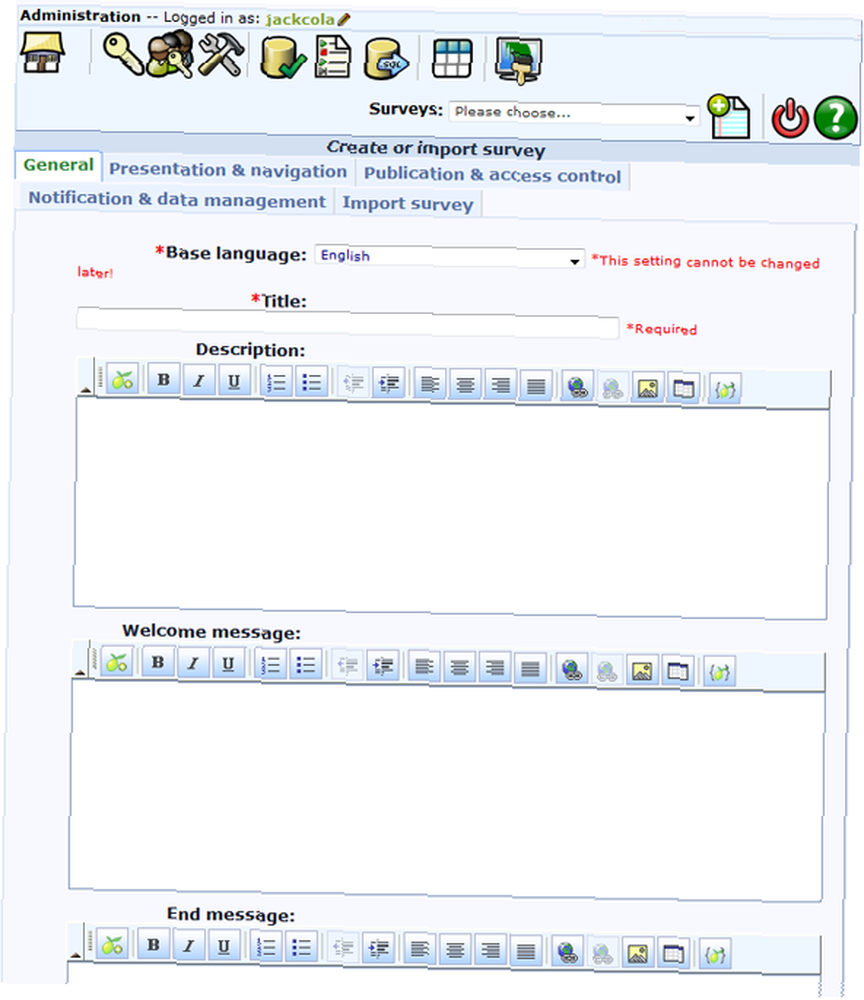
Une fois que vous avez défini tous vos paramètres, appuyez sur le bouton “Enregistrer le sondage”?? bouton. Il est maintenant temps d'ajouter des groupes à votre enquête.
Ajout de groupes
LimeSurvey est organisé de manière hiérarchique. Le niveau supérieur correspond au sondage auquel les enquêteurs ont des groupes et les questions sont au sein de ces groupes. Ainsi, lorsque vous ajoutez des questions au sondage, vous devez d’abord créer un groupe. Les groupes sont un excellent moyen d’organiser votre enquête et d’obliger certains participants à répondre aux questions d’un groupe particulier uniquement en ajoutant des conditions. C'est également un excellent moyen de diviser votre sondage en pages ou en sections..
Donc, pour ajouter un groupe, cliquez simplement sur le signe plus qui se trouve à côté de “Groupes de questions”?? et remplissez le formulaire.
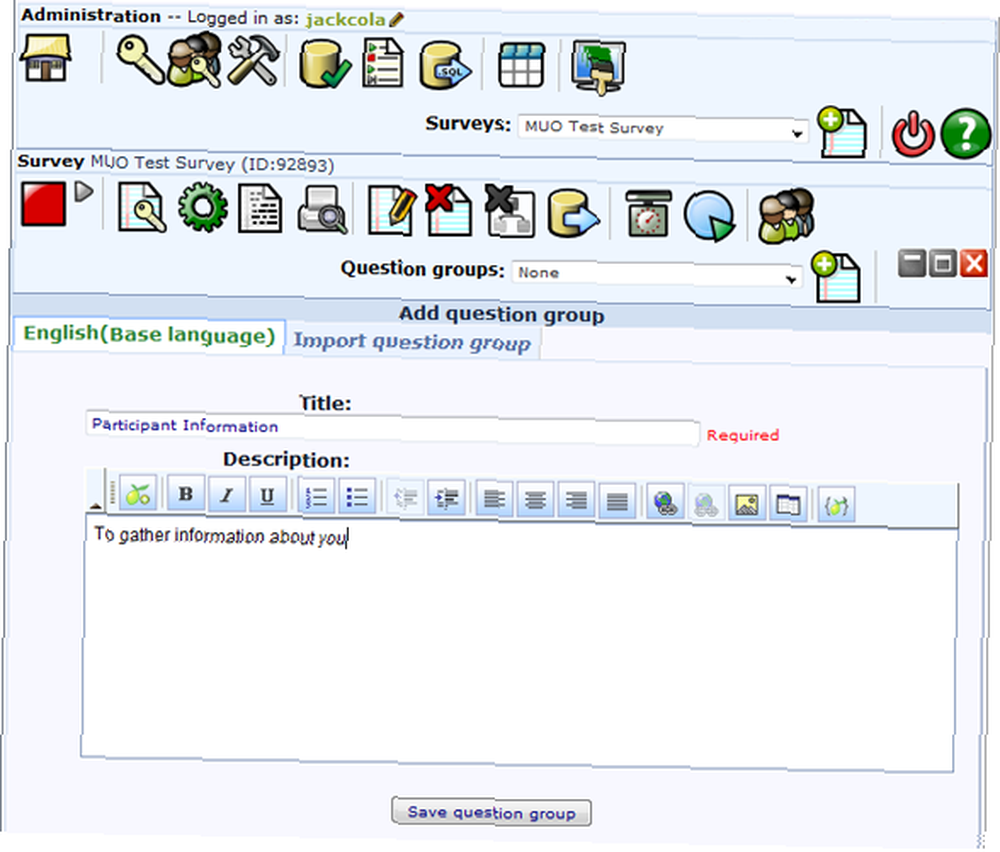
Ajout de questions
Nous en sommes maintenant à la partie où nous ajoutons des questions à nos groupes. Pour ce faire, appuyez sur le signe plus dans la barre d’outils du groupe de questions. Comme vous pouvez le constater, à mesure que vous descendez dans les niveaux hiérarchiques, vous obtenez une autre rangée d’options..
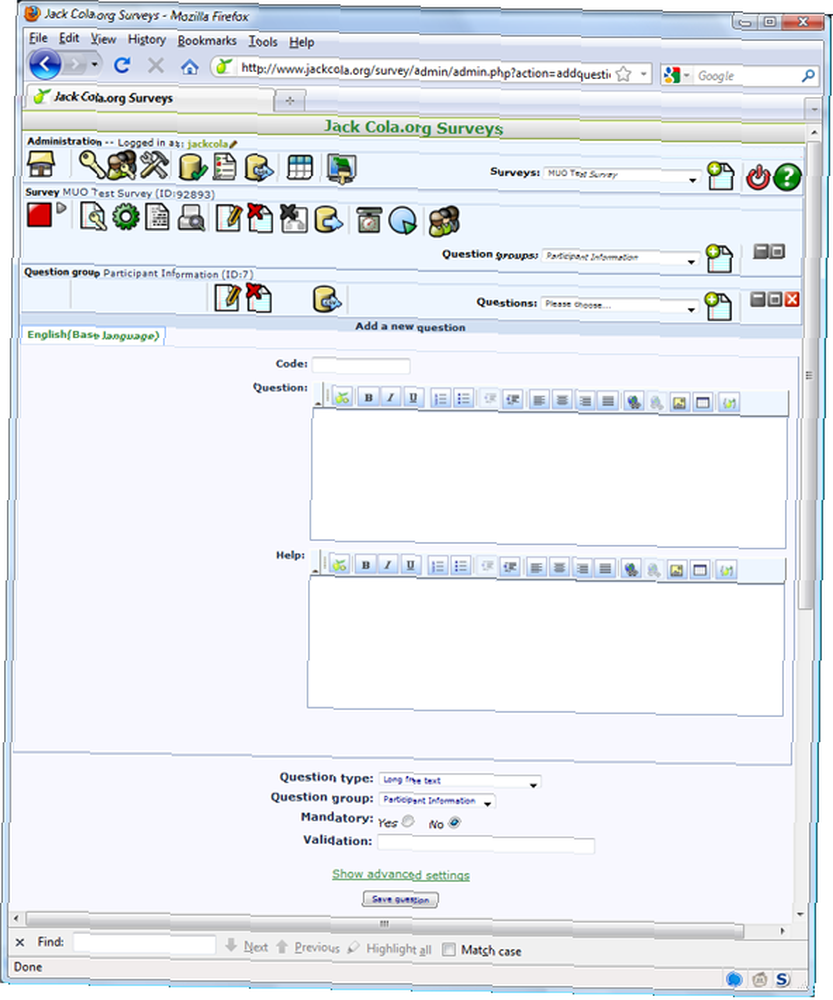
Voici où vous entrez votre question. Tout d'abord, choisissez un code unique pour votre question. Par exemple, cela pourrait être juste q1 ou votre nom si vous demandez simplement le nom du participant.
Ensuite, ajoutez le texte de la question et le texte d’aide pour fournir à l’utilisateur un guide pour répondre à la question. La boîte d'aide n'a rien à inclure, mais si la question est un peu vague, il est toujours bon de l'inclure..
Nous en sommes maintenant à l'étape importante: choisir votre type de question. Il existe une longue liste de types de questions que vous pouvez sélectionner:

La plupart d’entre elles sont explicites, mais si vous ne comprenez pas ce qu’est un type de question, visitez la page de documentation pour obtenir de l’aide. Une fois que vous avez rempli tous les champs obligatoires, appuyez sur “Enregistrer la question”?? pour sauvegarder l'enquête. Selon le type de question, vous devrez peut-être ajouter des attributs à la question. Cela peut être fait en cliquant sur l'image à côté du message d'avertissement. À partir de là, vous pouvez ajouter des options ou des conditions à une question donnée. Comme vous pouvez le constater, LimeSurvey est assez puissant.
Suivez le processus
Maintenant que vous connaissez les bases, il vous suffit de suivre les étapes ci-dessus pour créer votre propre sondage hébergé. Si vous rencontrez des problèmes, merci de demander dans les commentaires ci-dessous et je ferai de mon mieux pour vous aider, ou vous pouvez lire la documentation qui est vraiment complète.
Une fois que vous avez activé votre nouvelle enquête, distribuez le lien si votre enquête est ouverte à tous. Il vous suffit ensuite de vérifier vos résultats en cliquant sur le bouton “Parcourir les réponses à ce bouton d'enquête”??. Si vous souhaitez voir les résultats de mon enquête récente, vous pouvez télécharger le fichier zip contenant la sortie PDF brute de LimeSurvey sur mon blog..
Juste pour que vous sachiez, les sondages de MakeUseOf sont alimentés par PollDaddy. Quelle est votre solution de sondage préférée?











